概要
動画に音楽を入れることは難しくないです。専門的なスキルがないまま、動画/画像に音楽をつけたいなら、専門的な動画編集アプリをおすすめします。その操作は簡単であり、音楽をつけられる動画の品質も高品質です。このツールはEelPhone 動画編集です。また、この文章は動画に音楽を入れる無料な方法を示します。
個性の発展、及び動画編集スキルの普及に伴い、動画を編集して音楽を付きまして、動画を個人化することは流行っています。現時点、動画に音楽をつけることは簡単に完成できますので、ビデオ編集愛好者は動画に音楽を入れて、動画をよりファンタスティックすることが大好きです。
EelPhone 動画編集は動画を編集する最も簡単な方法を提供します。動画に音楽を入れることは単なるこのツールの一つの機能です。EelPhone 動画編集を利用することで、例え専門的なスキルがなくても、動画に音楽を入れることは簡単に完成できます。この文章は歌詞動画に音楽を入れて、曲を動画に使う方法を示します。
パート1:動画に音楽を入れる方法は何ですか
動画にMP3或はその他のフォーマットのオーディオを付け、動画品質に損壊しないことはEelPhone 動画編集最も重要なメリットです。しかも、動画及びオーディオのフォーマット制限もありません。また、音楽付けられた動画のアウトプットフォーマットをセットアップすることも可能です。
ステップ1:パソコンにEelPhone 動画編集を無料でダウンロードし、ツールのホームページの「オーディオ増加/除去」をクリックして、動画につける音楽を選択します。
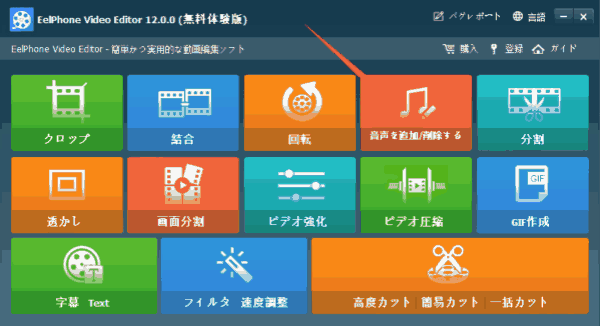
ステップ2:ツールの操作ページに入り、左上側の「ファイル増加」ボタンをクリックして、動画に付けたい音楽をロードします。音楽を付けられた動画を保存することができ、その後、動画から音楽を一つずつに削除することができます。
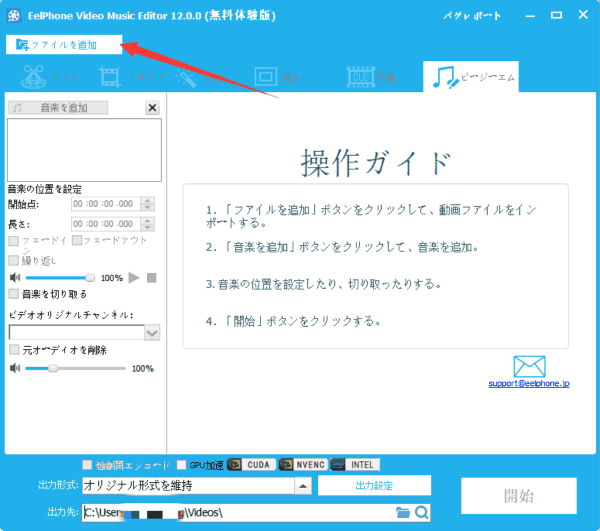
ステップ3:「音楽ロード」ボタンをクリックして、動画に付けたい音楽をインポートします。オーディオフォーマットに問わず、動画に入れます。
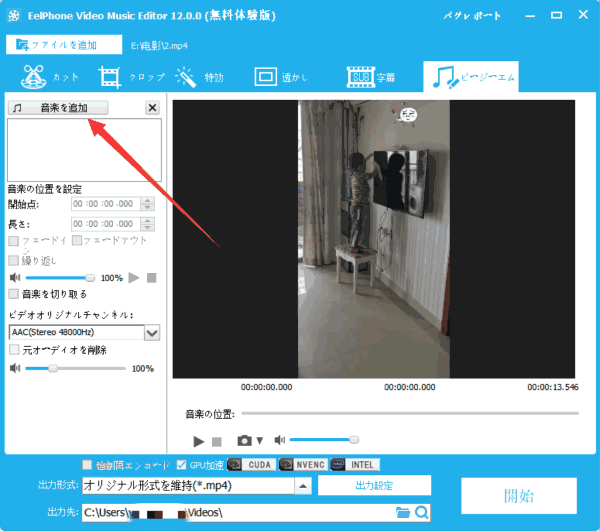
ステップ4:オーディオがロードされた後、左側にオーディオをセットしたり、音楽をセットしたり、開始からエンドまでに設計したりすることができます。音楽が短くて動画に入れないなら、「音楽リピート」ボタンを選択することができます。音楽より動画が長いなら、動画全程に音楽をつけることができます。動画のオリジナル音楽を削除したいなら、「オリジナルオーディオ削除」ボタンをクリックして動画音楽を削除することができます。左側に音楽のレベルを変更することができます。
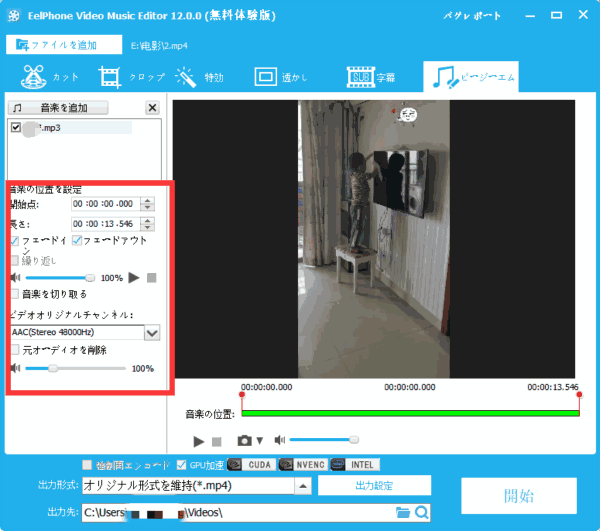
ステップ5:音楽セッティング終了後、動画のアウトプットセッティングをセットすることができます。アウトプットフォーマットをセットする際に、ほぼ全ての動画フォーマットは選択可能です。高品質のアウトプットセッティングをセットしてください。最後、音楽付けられた動画を保存するフォルダーをセットすることができます。
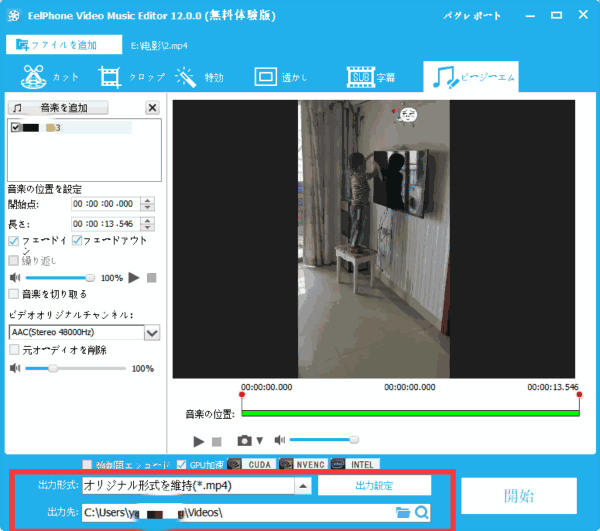
ステップ6:「開始」ボタンをクリックしてプロセスを終わらせます。少々お待ちください。セットされたフォルダーに音楽付けられた動画を見つけられます。
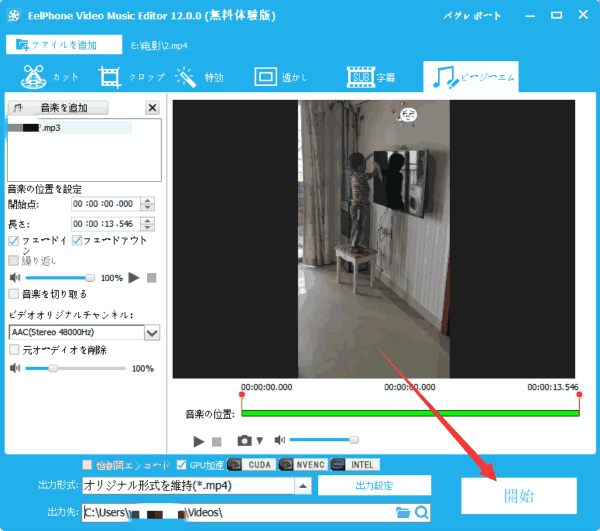
勿論、動画を更に編集したり、ウォーターマークをつけたり、副タイトルをつけたり、特効をつけたりすることもできます。このツールを利用して全ては完成できます。
パート2:動画に音楽をつける無料な方法
Clideoは動画に音楽をつける無料なツールです。ただし、ウォーターマークがあります。編集された動画は品質損失があり、しかも、編集された動画は24時間だけを保存します。24時間以後、登録して支払って、動画を取り戻しなければなりません。
Clideoに動画をロードし、動画に付けたい音楽をロードします。その後、音楽をセットすることができます。「クリエイト」をクリックして、音楽付けられた動画を取得します。
Clideoのウォーターマークがありますが、音楽付けられた動画の放送は問題ないです。また、EelPhone 動画編集を利用してウォーターマークを削除することもできます。
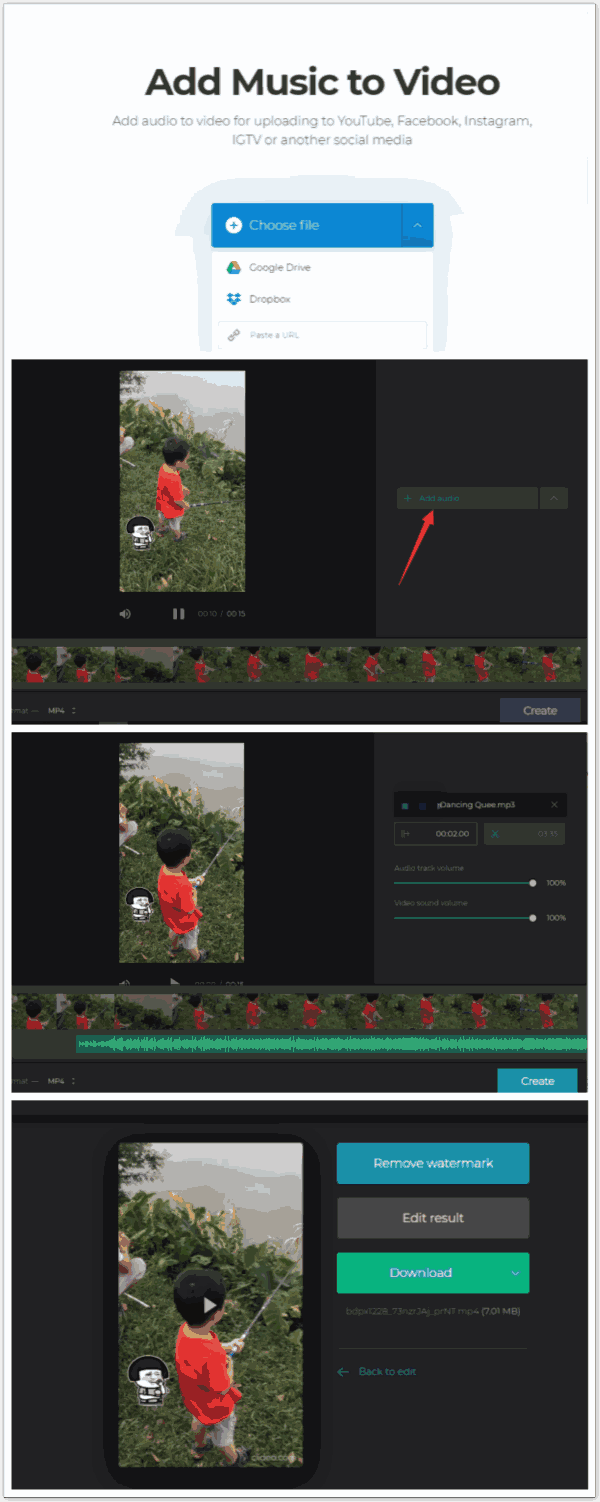

好み
 ご評価をいただいて誠にありがとうございました
ご評価をいただいて誠にありがとうございました




